Adobe tilføjer support til OneDrive i Acrobat Reader iOS-appen
1 min. Læs
Udgivet den
Læs vores oplysningsside for at finde ud af, hvordan du kan hjælpe MSPoweruser med at opretholde redaktionen Læs mere
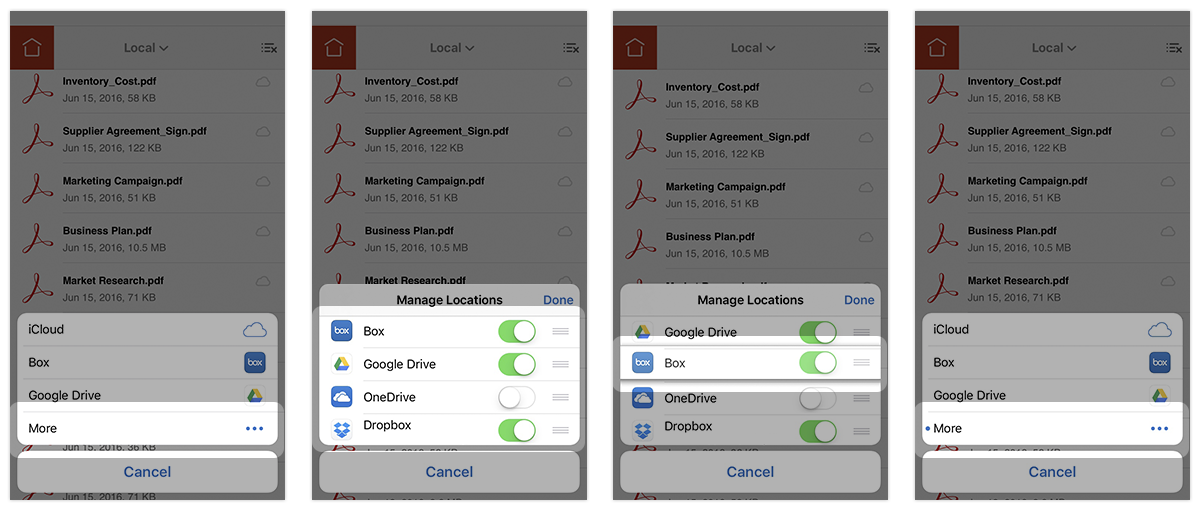
Tilbage i april i år, Adobe annoncerede at de vil integrere OneDrive med Adobe Document Cloud. Med OneDrive-stik kan brugere nu nemt gemme og få adgang til filer fra din OneDrive Consumer- eller Business-fillagringskonto, mens de arbejder i Acrobat DC eller Acrobat Reader DC på dit skrivebord. I dag annoncerede Adobe, at de bringer denne OneDrive-integration til iOS Adobe Acrobat Reader-mobilappen. Brugere kan nu vælge, åbne og gemme PDF-filer i Microsoft OneDrive fra Acrobat Reader på deres iOS-enhed.
Sådan kommer du i gang:
Tilføjelse af en lagerudbyder:
- Installer OneDrive-appen på din enhed.
- I Acrobat Reader mobil skal du trykke på Placeringsvælger.
- Tryk på Flere steder…
- Du bør se OneDrive-appen på listen. OneDrive-appen installeret på enheden skulle vises i vinduet.
Administration af lagerudbydere:
Fra Placeringsvælgeren skal du trykke på Flere steder… derefter Mere for at administrere appindstillinger. Herfra kan du:
- Slå adgang til filudbydere til og fra.
- Omarranger rækkefølgen ved at trykke længe på ikonet med tre linjer og trække linjen til en ny placering.
- Se, om en app er nyinstalleret. En blå prik angiver, at en ny app er blevet installeret, og at du kan aktivere den.








